In de wereld van videoproducties speelt geluid een cruciale rol. Vaak is het beeld van een video uitstekend, maar laat het geluidsspoor te wensen over. Je hebt misschien ook al ervaren dat het geluid te zacht of te lawaaierig is of gewoon niet de kwaliteit heeft die je wilt. Gelukkig zijn er speciale programma's die dit snel en eenvoudig voor je kunnen doen, in plaats van de hele video opnieuw te comprimeren en renderen om alleen het geluidsspoor te verbeteren. In deze tutorial laat ik je zien hoe je twee gratis programma's, Avidemux en MKVToolNix, kunt gebruiken om een audiospoor te vervangen zonder je video opnieuw te hoeven renderen.
Belangrijkste bevindingen
- Je kunt het audiospoor van een video vervangen zonder de hele video opnieuw te hoeven reproduceren.
- De programma's Avidemux en MKVToolNix zijn gratis en gebruiksvriendelijke alternatieven.
- Het vervangen van het audiospoor neemt slechts enkele minuten in beslag en maakt snellere bewerking mogelijk.
Stapsgewijze instructies
Avidemux: Het audiospoor vervangen
Laten we eerst eens kijken naar Avidemux, een populair hulpprogramma voor het bewerken van video- en audiobestanden. Om met Avidemux te werken, moet je het eerst downloaden en installeren.
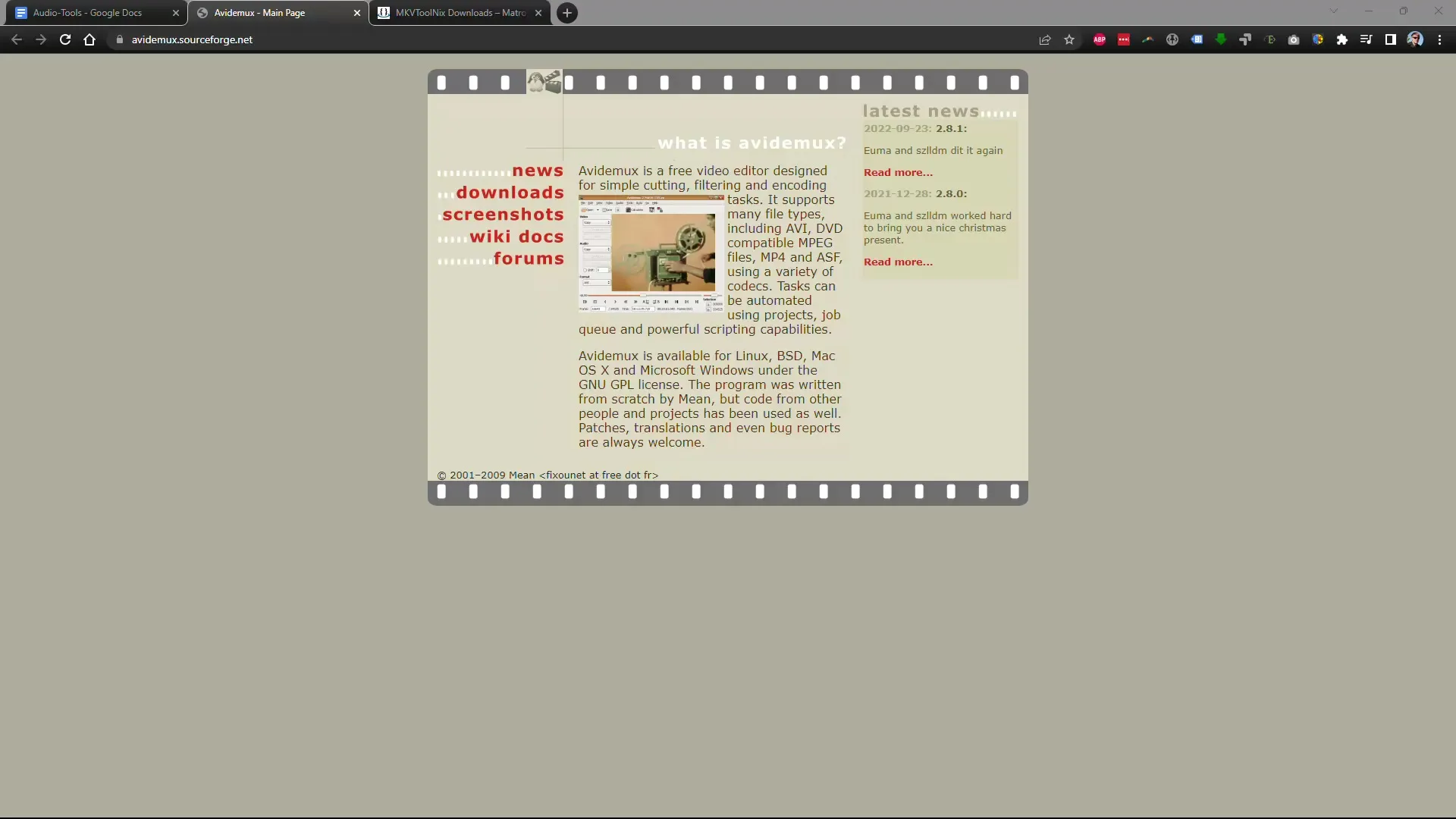
Zodra je Avidemux hebt opgestart, kun je het videobestand laden dat je wilt bewerken. Klik hiervoor op "Open bestand" en selecteer het betreffende bestand uit uw opgeslagen projecten.
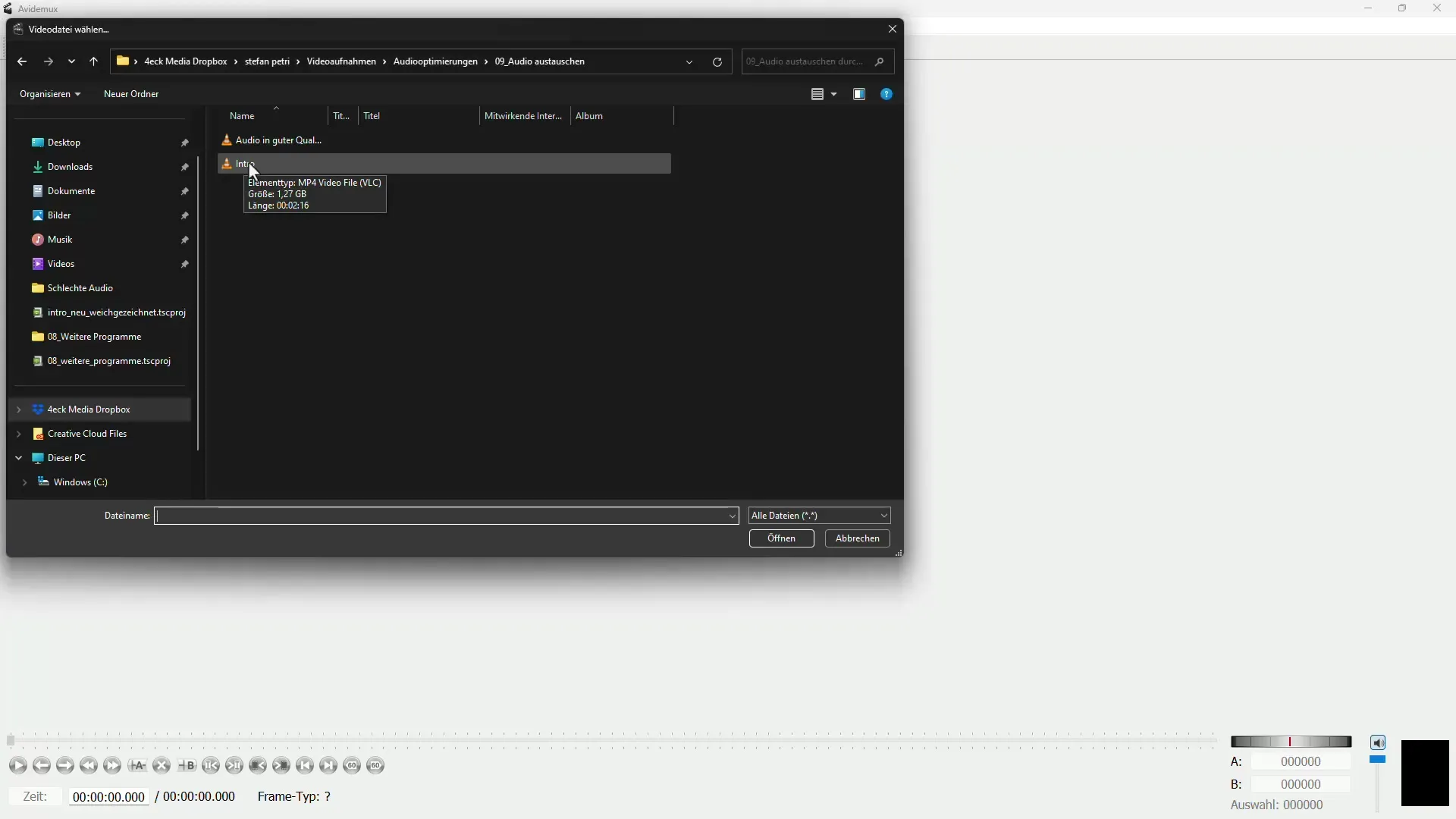
Zodra de video is geladen, kunt u het bestaande audiospoor aanpassen. Klik op "Audio" in het menu en selecteer "Select audio track". Hier zie je alle beschikbare audiobronnen. Je selecteert de standaard audiotrack die aanwezig is in je video, maar die je wilt vervangen.
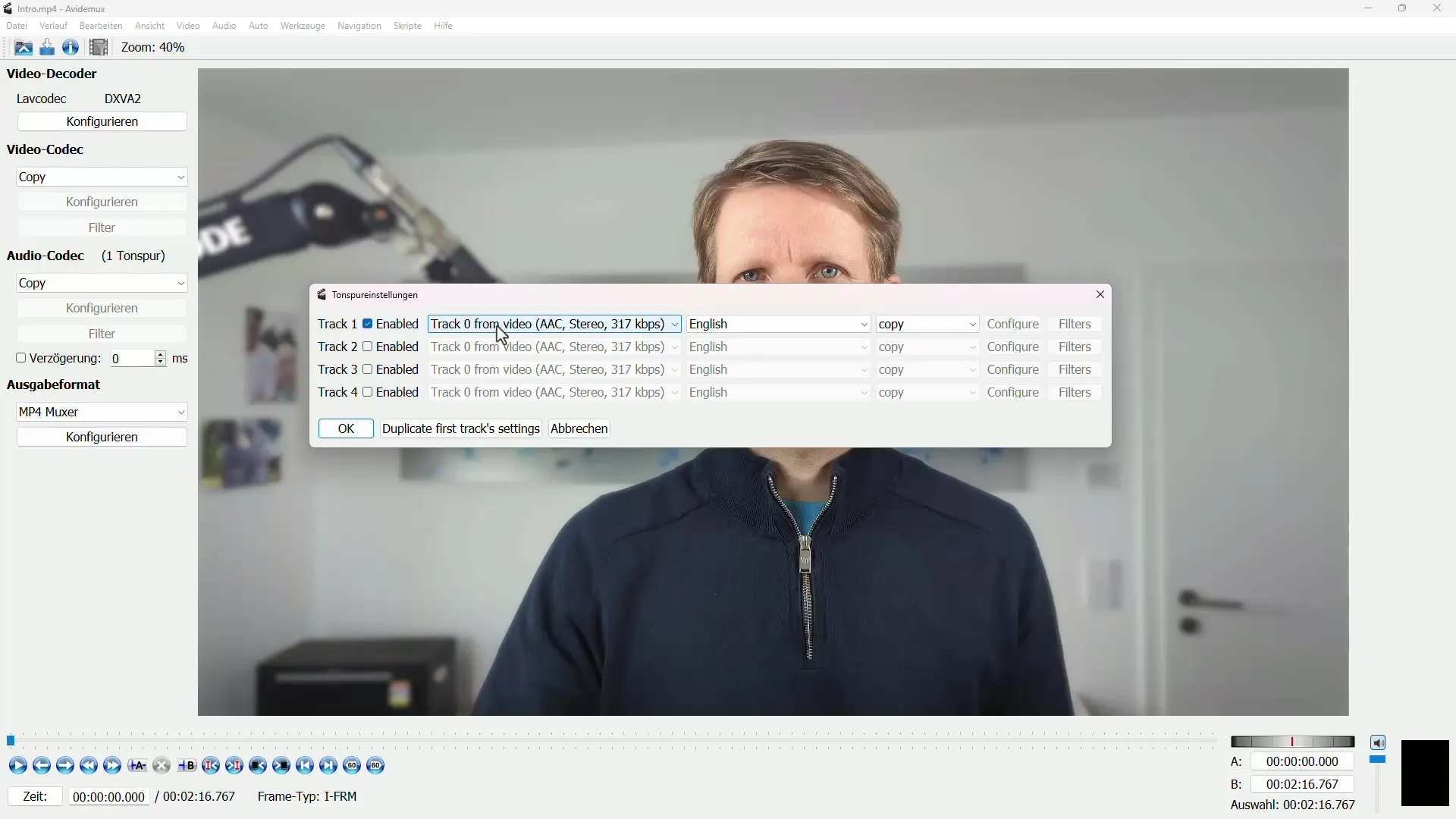
Om de kwaliteit van het geluid te verbeteren, klik je op "Audiotrack toevoegen" en selecteer je de verbeterde audiotrack die je eerder hebt gemaakt. Dit kan een geoptimaliseerd MP3- of WAV-bestand zijn dat meer helderheid en volume biedt.
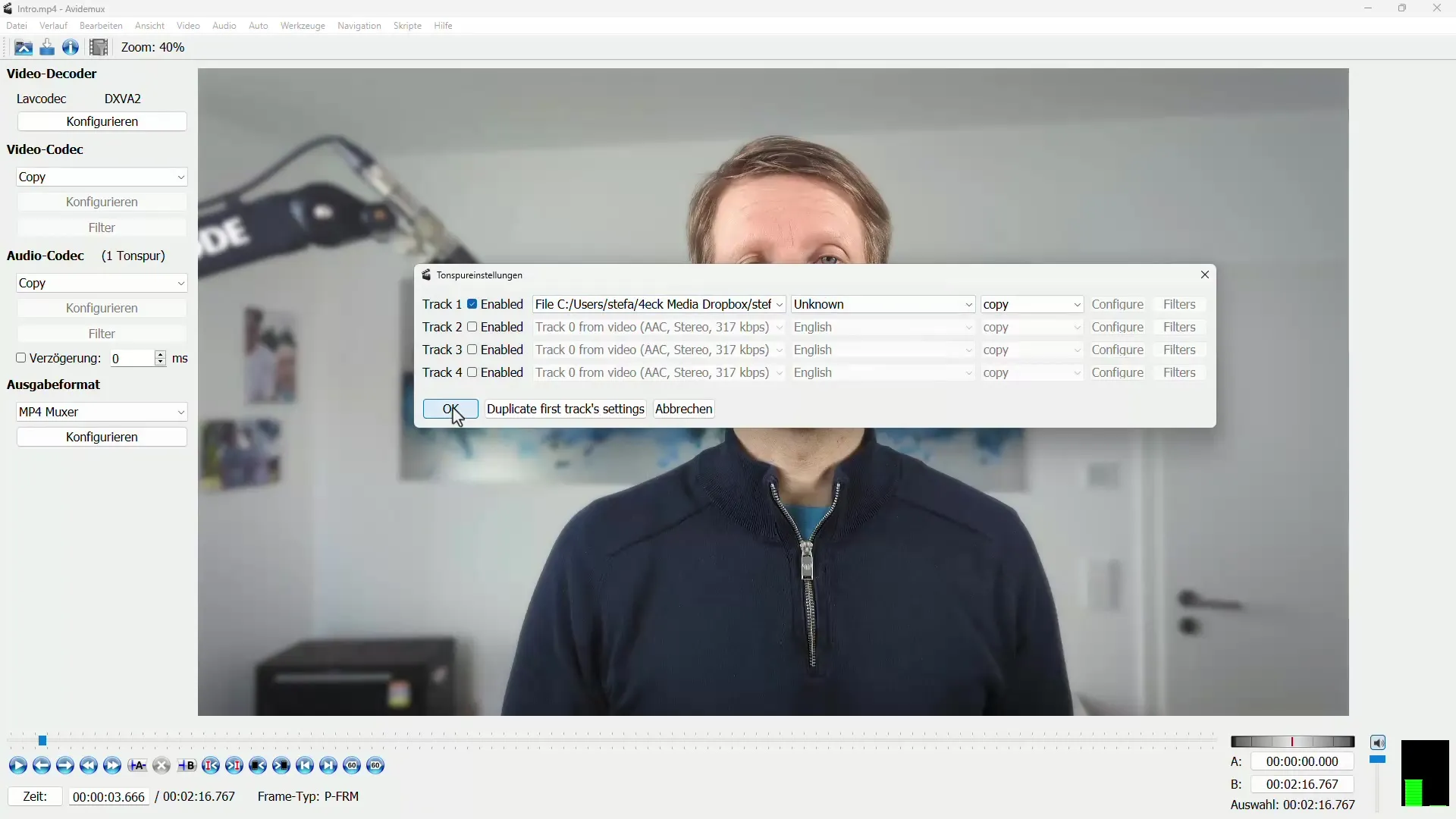
De volgende stap is het opslaan van het project. Ga terug naar het menu en klik op "Video opslaan". Geef een nieuwe bestandsnaam om het originele bestand niet te overschrijven en sla het bestand op.
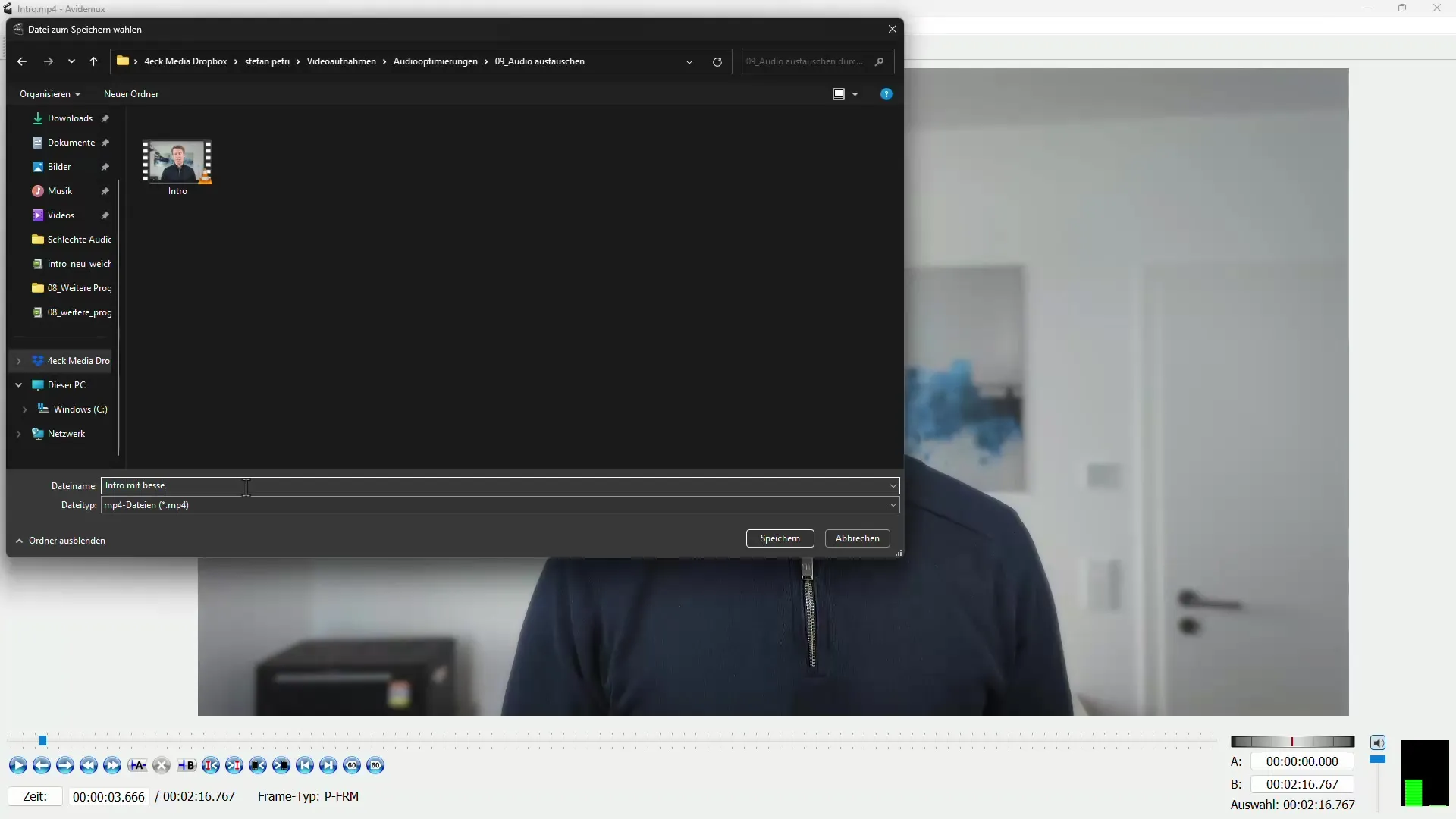
Avidemux zal nu snel het audiospoor vervangen zonder de video te hercomprimeren. Na een korte tijd is uw nieuwe video klaar.
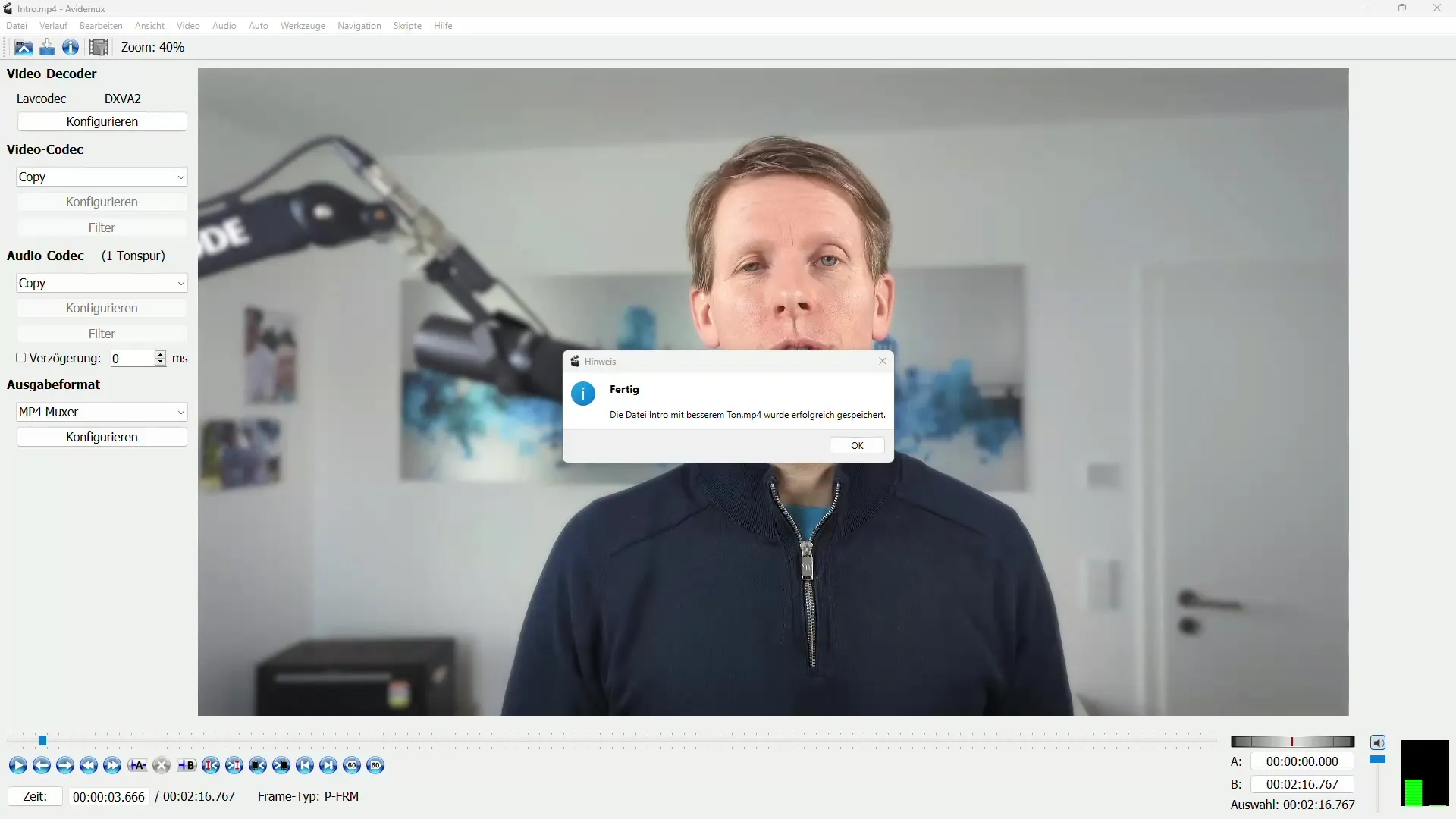
Om er zeker van te zijn dat alles goed is gegaan, speelt u de bewerkte video af en luistert u naar het verbeterde audiospoor. Vergeet niet dat de originele video niet is gewijzigd; alleen het audiospoor is vervangen.
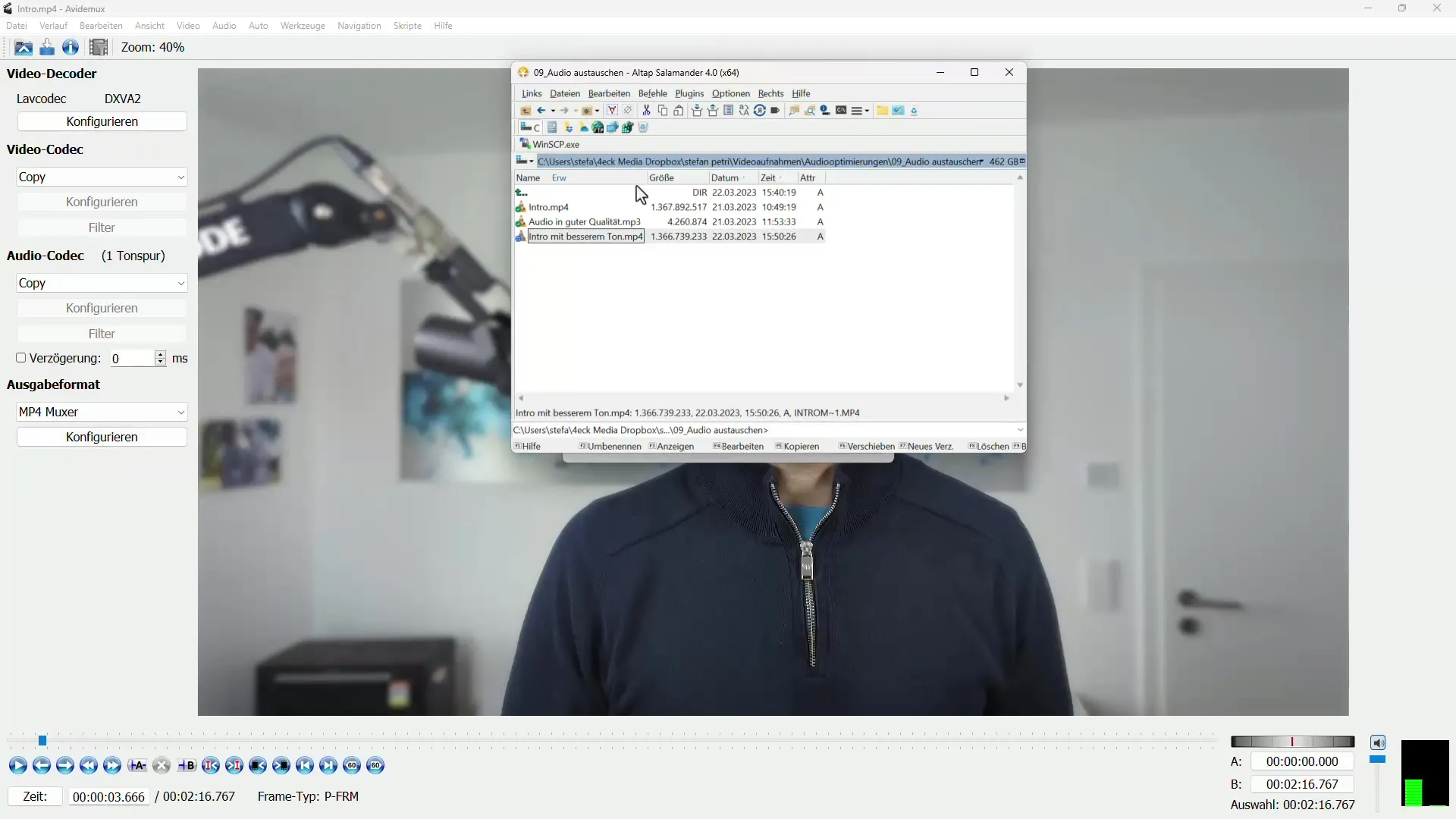
MKVToolNix: Een alternatief
Als Avidemux niet goed voor je werkt, is MKVToolNix een waardevol alternatief. Download en installeer dit programma voordat je begint.
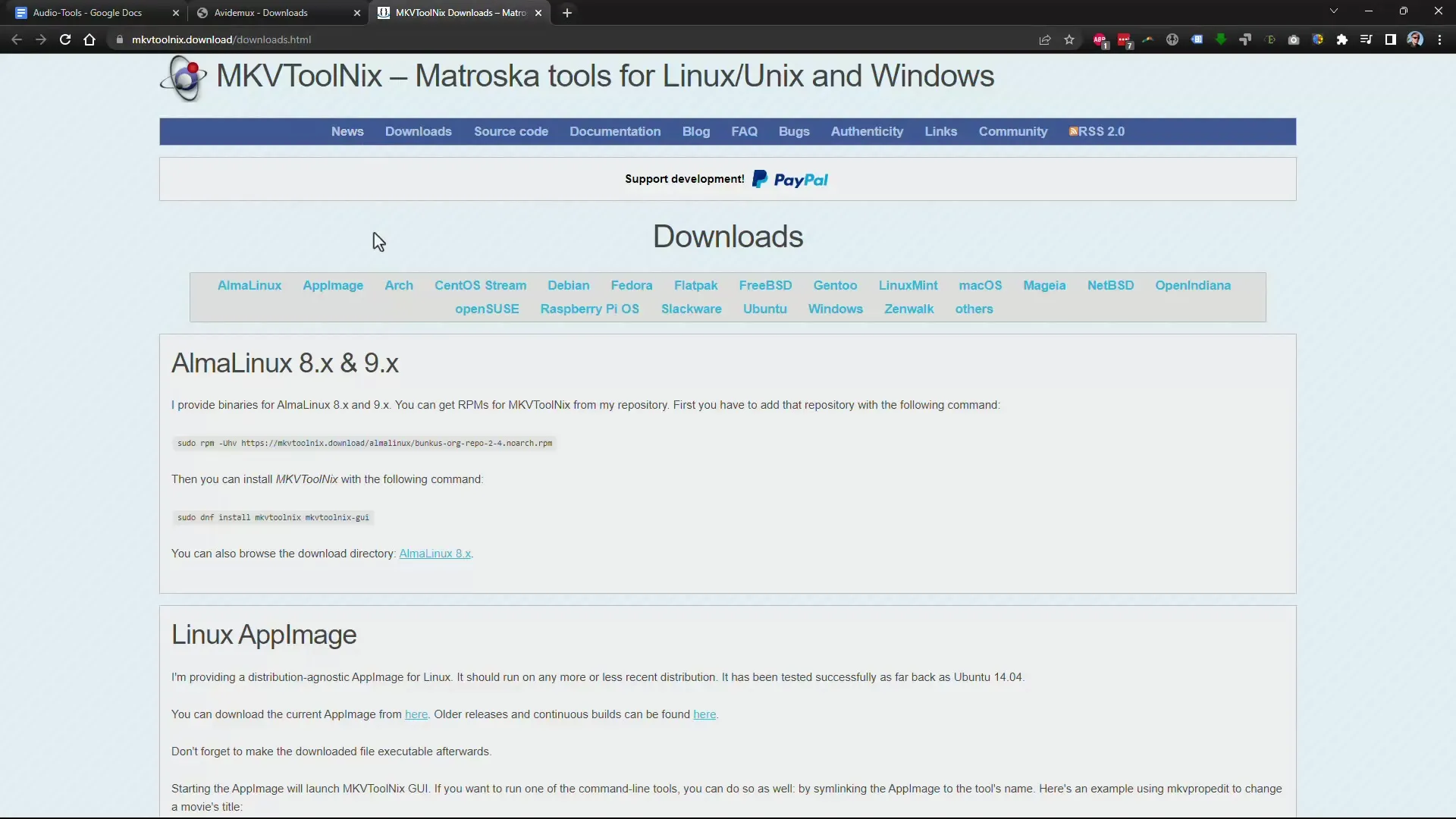
Start MKVToolNix en sleep je videobestand gewoon naar het programmavenster. Dit is een van de gemakkelijkste manieren om bestanden toe te voegen aan MKVToolNix.
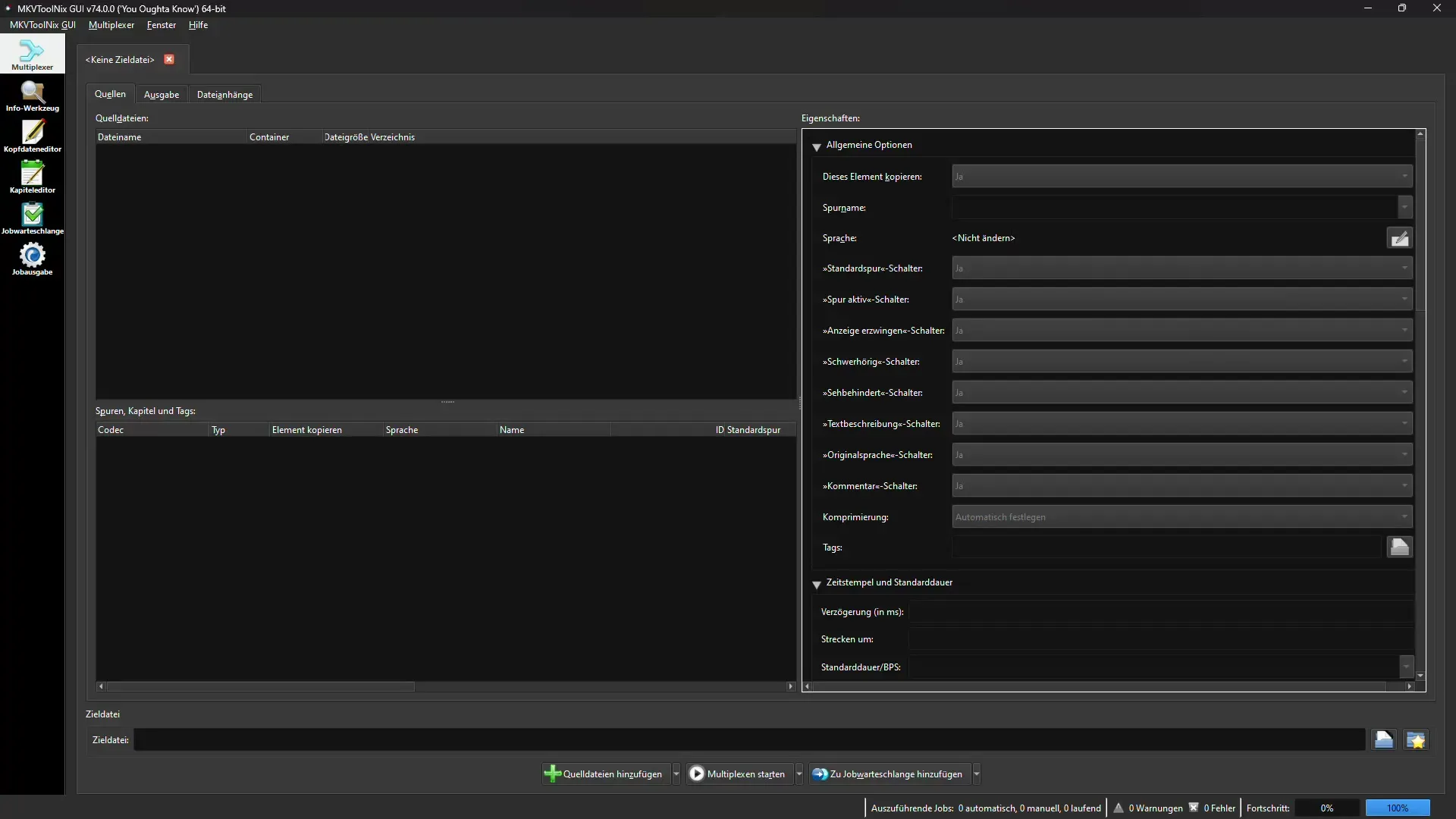
Zodra het bestand is geladen, kun je de bestaande audiotracks zien. Verwijder de standaard track die je niet meer nodig hebt en voeg het nieuwe audiobestand toe dat je wilt gebruiken.
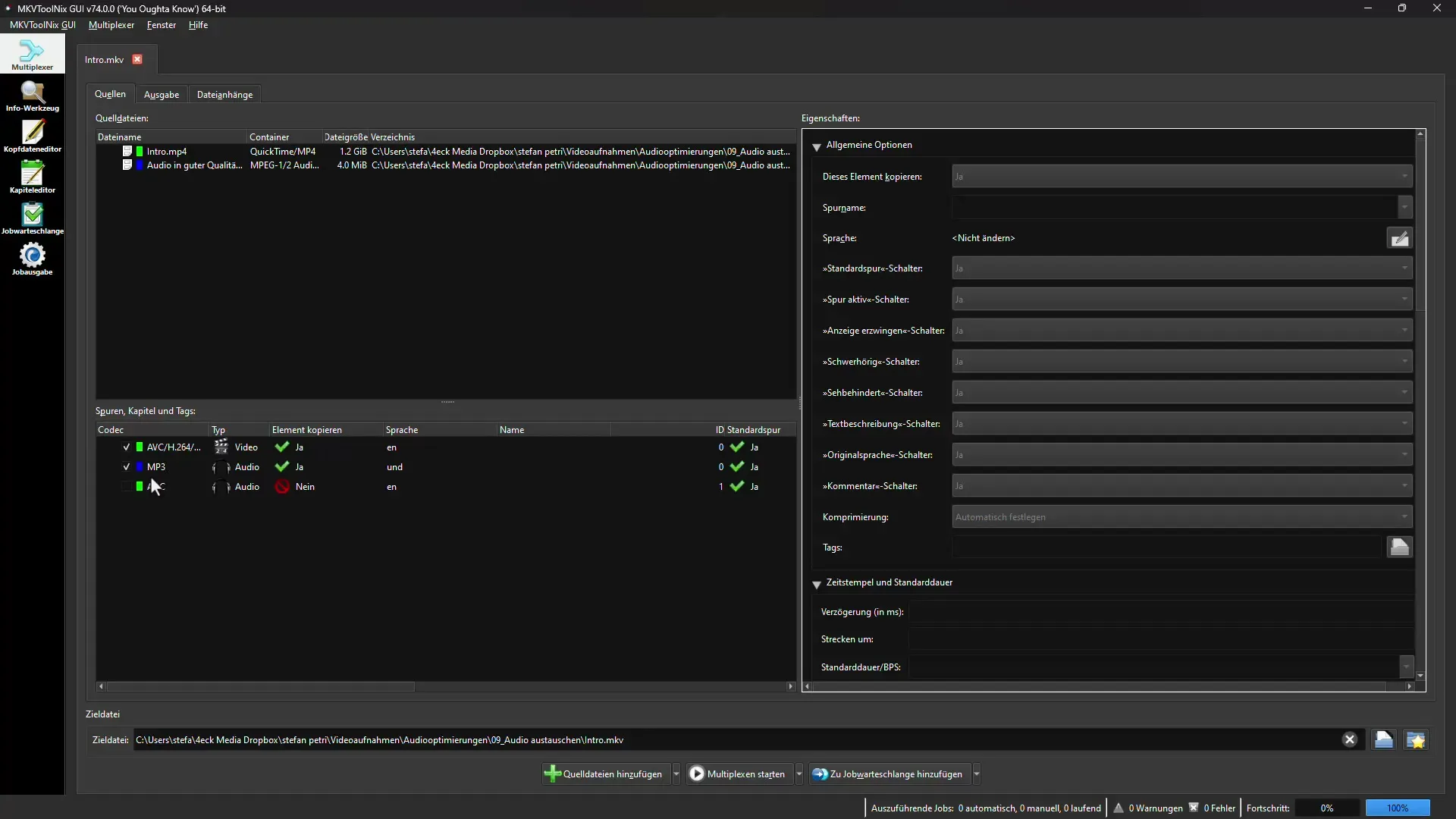
Zodra je alles correct hebt ingesteld, klik je op "Start multiplexing". MKVToolNix zal nu het audiospoor invoegen en het hele proces zal in een paar seconden voltooid zijn.
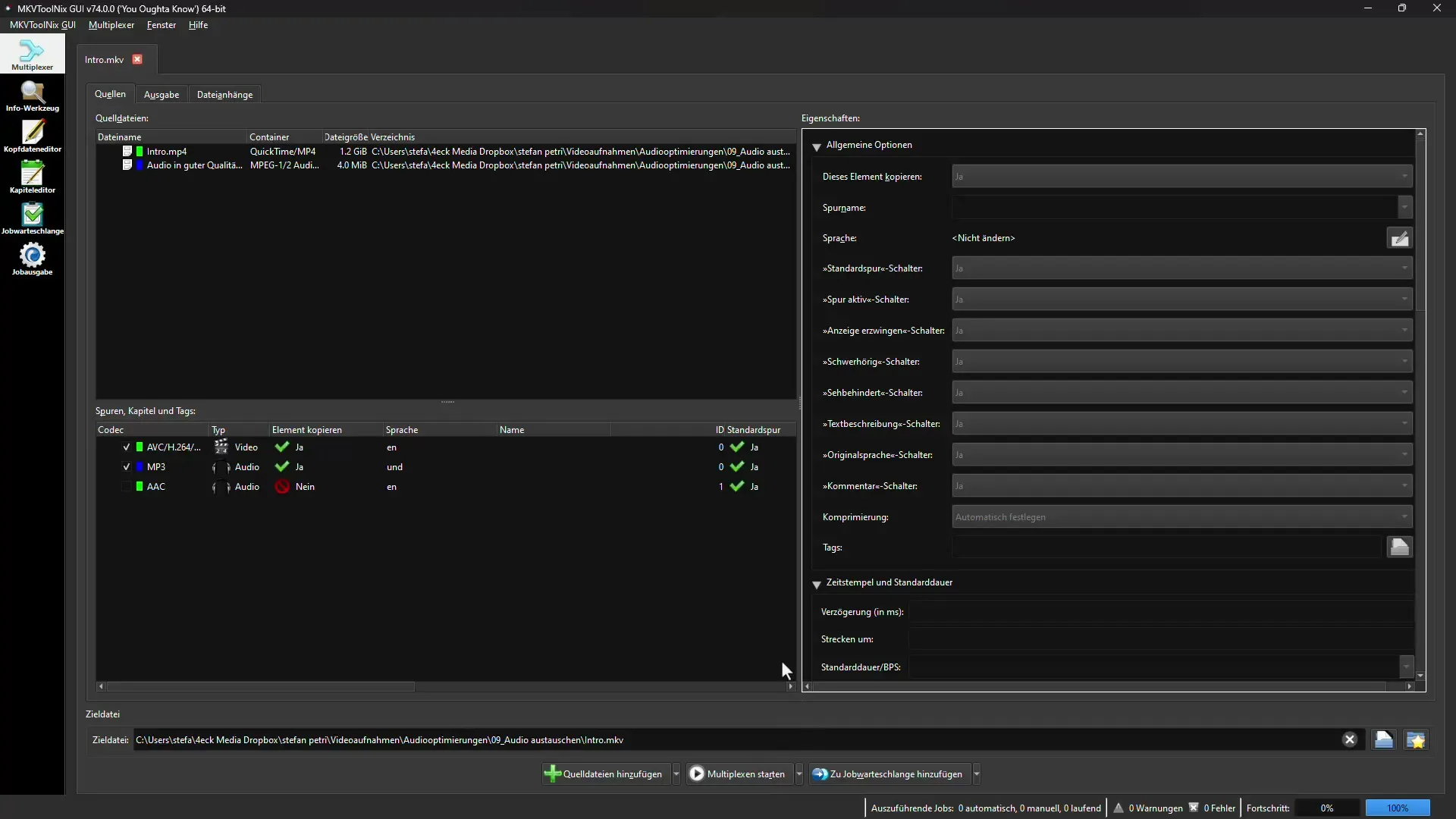
Zodra dit is voltooid, kunt u het nieuwe bestand terugvinden in de gewenste map en controleren of de audiotrack naar wens is gewijzigd.
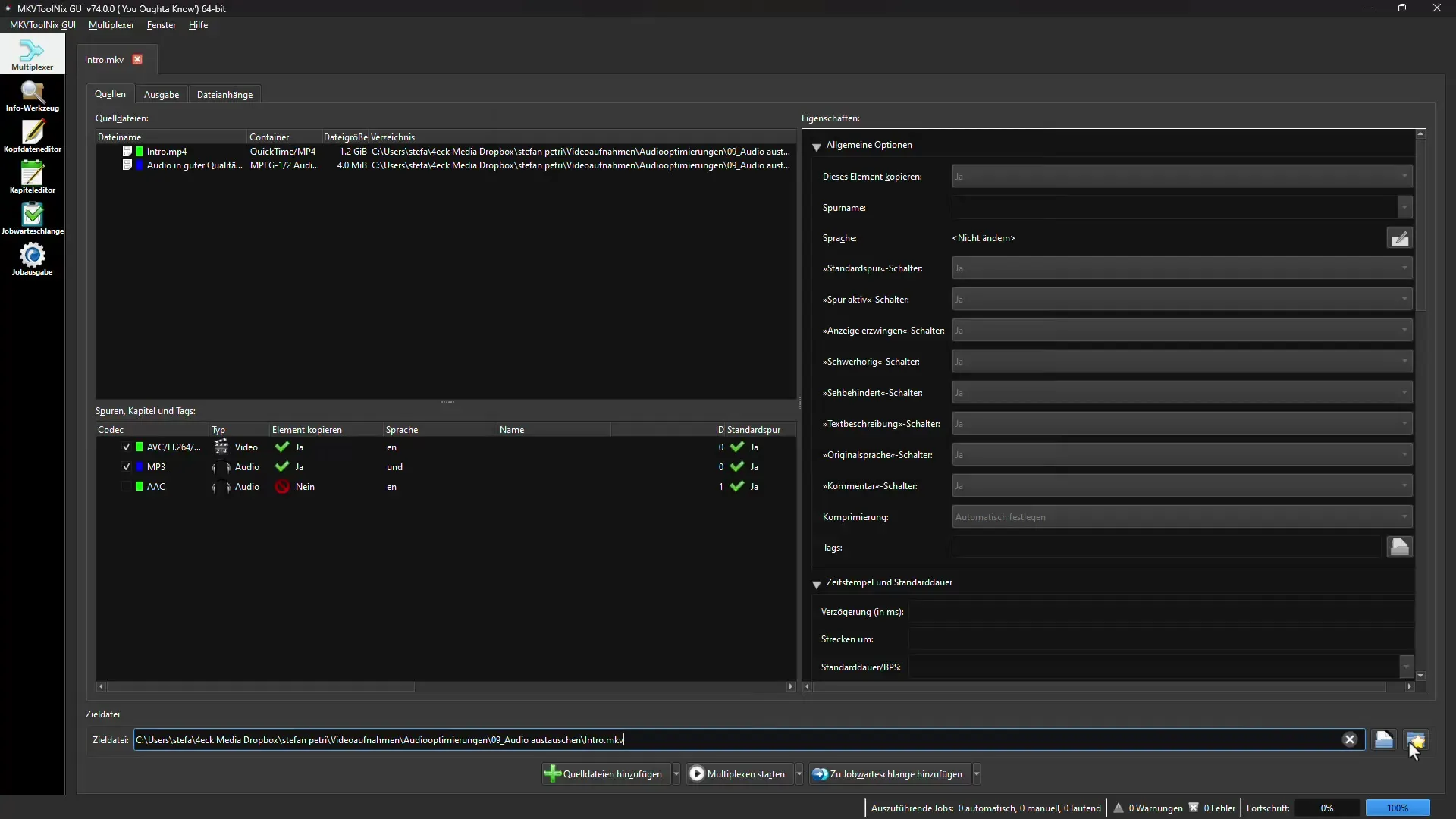
Extra opmerkingen
Beide programma's, Avidemux en MKVToolNix, zijn relatief eenvoudig te gebruiken. Het kan echter ook nuttig zijn om je audiobestand te optimaliseren in een apart audiobewerkingsprogramma voordat je het terugplaatst in je video. Programma's zoals Audacity of Adobe Audition zijn hier een goede keuze.
Als je bereid bent om te investeren in een betaald product, biedt CrumplePop een nog eenvoudigere oplossing. Hiermee kun je de video- en audio-uitvoer in één stap optimaliseren.
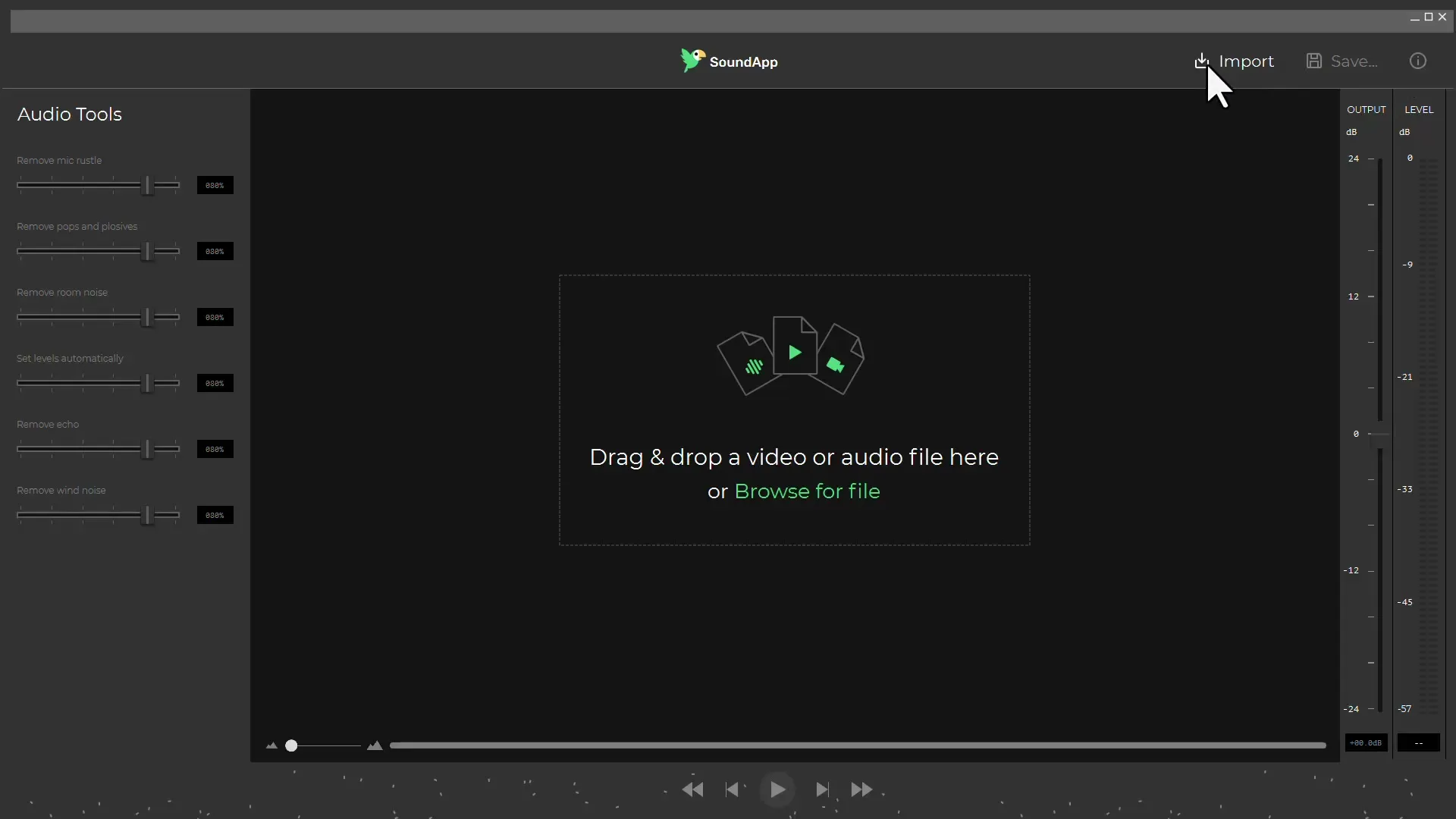
Zodra je het audiobestand hebt geoptimaliseerd, kun je ervoor zorgen dat de verbeterde versie duidelijker klinkt en van hogere kwaliteit is.
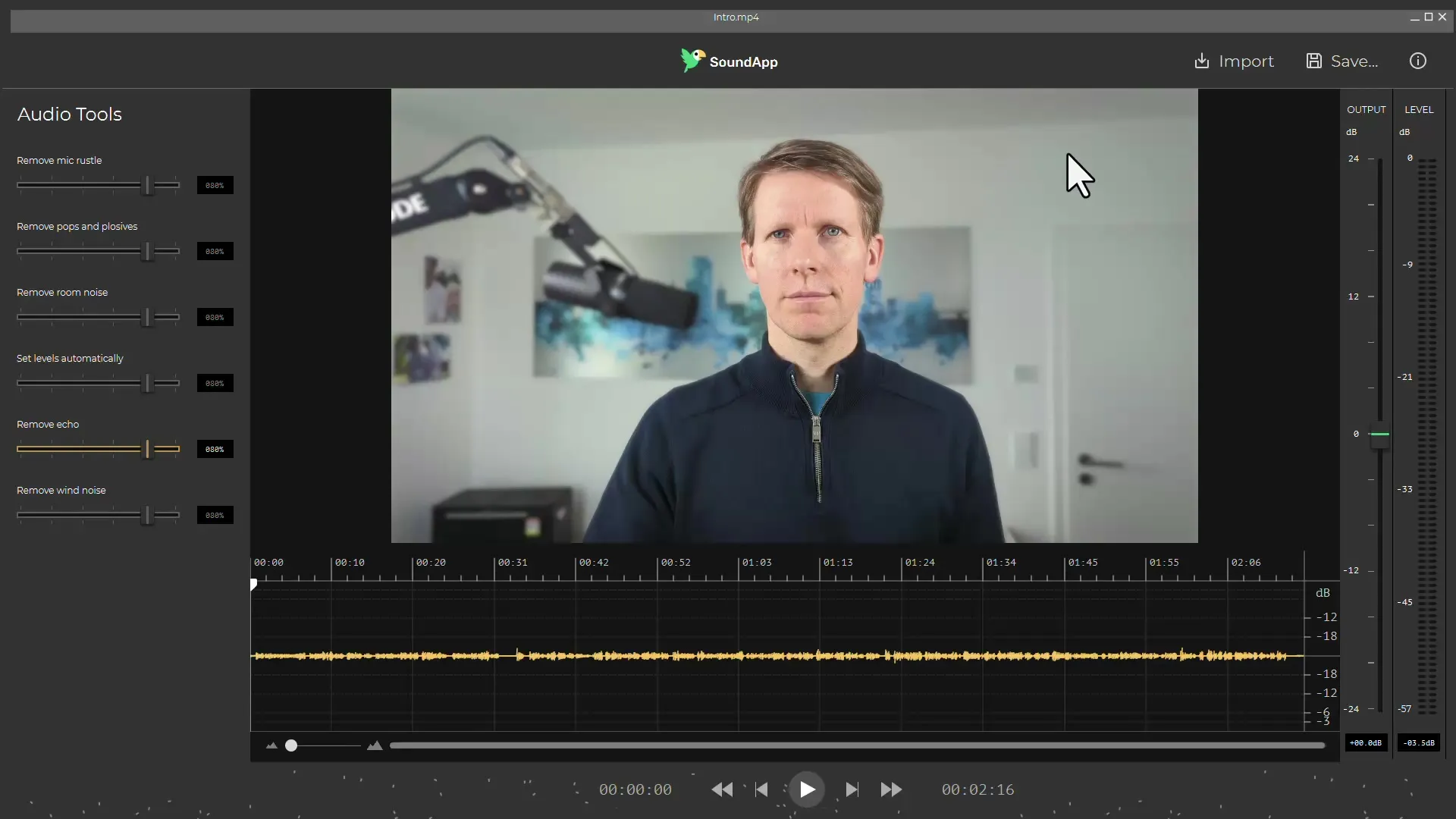
Samenvatting - Audio-opnames verbeteren: Audiospoor vervangen zonder video opnieuw te renderen
Door gratis software zoals Avidemux en MKVToolNix te gebruiken, kun je met succes het audiospoor van je video vervangen zonder dat je het hele project opnieuw hoeft te renderen. Beide programma's bieden een uitstekende manier om de geluidskwaliteit van je video's snel en eenvoudig te verbeteren.
Veelgestelde vragen
Hoe kan ik het audiospoor van een video vervangen? Je kunt het audiospoor van een video eenvoudig vervangen met programma's zoals Avidemux of MKVToolNix door de nieuwe audiobestanden toe te voegen.
Werkt het vervangen van het audiospoor ook met andere videoformaten? Ja, beide programma's ondersteunen verschillende videoformaten zodat je ook verschillende formaten kunt bewerken.
Zijn Avidemux en MKVToolNix echt gratis?Ja, beide programma's zijn gratis en kunnen zonder beperkingen worden gebruikt.
Welk programma is makkelijker te gebruiken?De gebruikersinterface van Avidemux is misschien intuïtiever, maar MKVToolNix biedt extra functies die handig kunnen zijn.
Kan ik het audiospoor wijzigen in andere softwaretoepassingen? Ja, u kunt het audiospoor ook wijzigen in andere videobewerkingsprogramma's zoals Adobe Premiere of DaVinci Resolve.

